பல்வேறு இயக்க முறைமைகள் இயல்புநிலை கோப்பு முறைமைகளைக் கொண்டுள்ளன, இதில் பல்வேறு வட்டு பகிர்வுகள் வடிவமைக்கப்பட்டுள்ளன, எடுத்துக்காட்டாக விண்டோஸில் இயல்புநிலை கோப்பு முறைமை என்.டி.எஃப்.எஸ் மற்றும் உபுண்டுவில் ext4 ஆகும். துரதிர்ஷ்டவசமாக, விண்டோஸ் 10 ஆனது ext4 கோப்பு முறைமைகளை அணுக திட்டமிடப்படவில்லை என்றாலும் உபுண்டு NTFS உள்ளிட்ட அனைத்து கோப்பு முறைமைகளையும் அணுக முடியும்.

உபுண்டுவிலிருந்து விண்டோஸுக்கு கோப்பு வெற்றிகரமாக மாற்றப்பட்டது
டிஸ்க் இன்டர்னல்கள் லினக்ஸ் ரீடர் என்பது விண்டோஸ் 10 இல் உபுண்டுவிலிருந்து கோப்புகளை மாற்ற அனுமதிக்கும் ஒரு நிரலாகும். இது ஒரு இலவச மற்றும் கட்டண பதிப்பைக் கொண்டுள்ளது, இருப்பினும் கோப்புகளை மாற்றுவது உங்கள் குறிக்கோளாக இருந்தால், இலவச பதிப்பில் நீங்கள் நன்றாக இருப்பீர்கள். இது எவ்வாறு செயல்படுகிறது என்பது இங்கே:
கோப்புகளை உபுண்டுவிலிருந்து விண்டோஸ் 10 க்கு மாற்றுவது எப்படி
- அதிகாரியிடமிருந்து DiskInternals Linux Reader க்குச் செல்லவும் பதிவிறக்க பக்கம்
- கிளிக் செய்யவும் இலவசமாக பெறுங்கள் பதிவிறக்க பொத்தானை அழுத்தவும்
பதிவிறக்கம் முடிந்ததும், பதிவிறக்கம் செய்யப்பட்ட கோப்பில் இருமுறை கிளிக் செய்து நிறுவல் செயல்முறையைப் பின்பற்றவும்.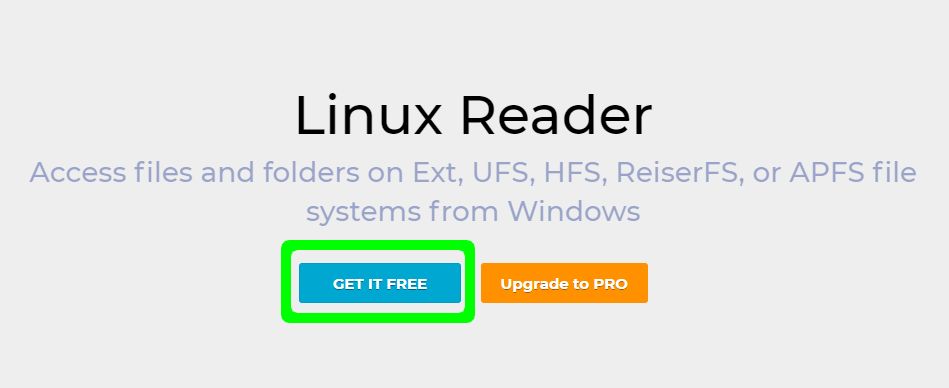
DiskInternals Linux Reader பதிவிறக்க பக்கம்
- நிறுவல் முடிந்ததும், டெஸ்க்டாப் குறுக்குவழியிலிருந்து அல்லது “ வட்டு இன்டர்னல்கள் விண்டோஸ் மெனுவில்
- பயன்பாடு விண்டோஸ் கோப்பு எக்ஸ்ப்ளோரருடன் ஒன்றிணைக்கவில்லை, ஆனால் பல்வேறு வட்டு பகிர்வுகளுடன் நீங்கள் தொடர்பு கொள்ளக்கூடிய ஒரு முழுமையான இடைமுகத்தைத் திறக்கிறது
- கிடைக்கக்கூடிய அனைத்து பகிர்வுகளையும் நீங்கள் காண்பீர்கள் வன் வட்டு இயக்கிகள் மேலே உள்ள பிரிவுகள், அதில் இருந்து நீங்கள் ஆர்வமுள்ள கோப்புகளுடன் பகிர்வில் இருமுறை கிளிக் செய்யலாம்.
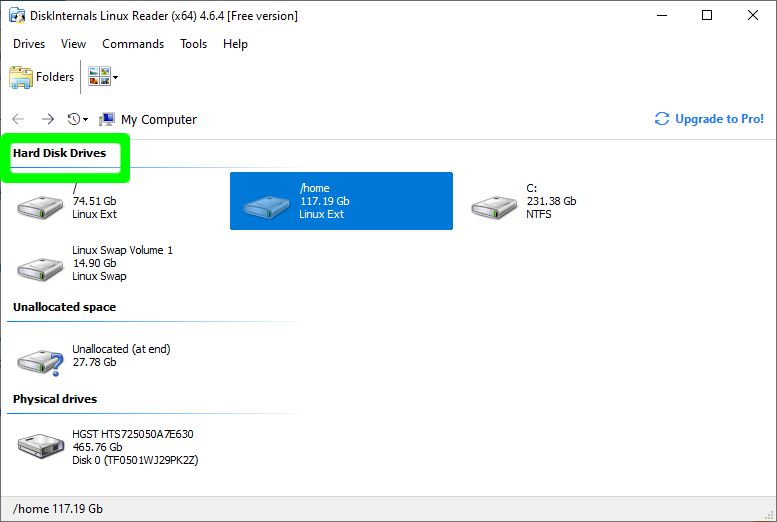
லினக்ஸ் ரீடர் முகப்புத் திரை
- நீங்கள் கிளிக் செய்யும் எந்தவொரு கோப்பிற்கும் பயன்பாடு கீழே உள்ள பிரிவில் ஒரு மாதிரிக்காட்சியை வழங்குகிறது, எடுத்துக்காட்டாக ஒரு படம், உரை அல்லது மூல குறியீடு இது ஒரு பயனுள்ள அம்சமாகும். பரிமாற்றம். ஆடியோ மற்றும் வீடியோ கோப்புகளை முன்னோட்டமிடுவதற்கான உள்ளடிக்கிய மீடியா பிளேயரும் இதில் உள்ளது.
- நீங்கள் ஒரு தனி சாளரத்திலிருந்து ஒரு கோப்பை முன்னோட்டமிடலாம். கோப்பில் வலது கிளிக் செய்து சொடுக்கவும் புதிய சாளரத்தில் முன்னோட்டம்
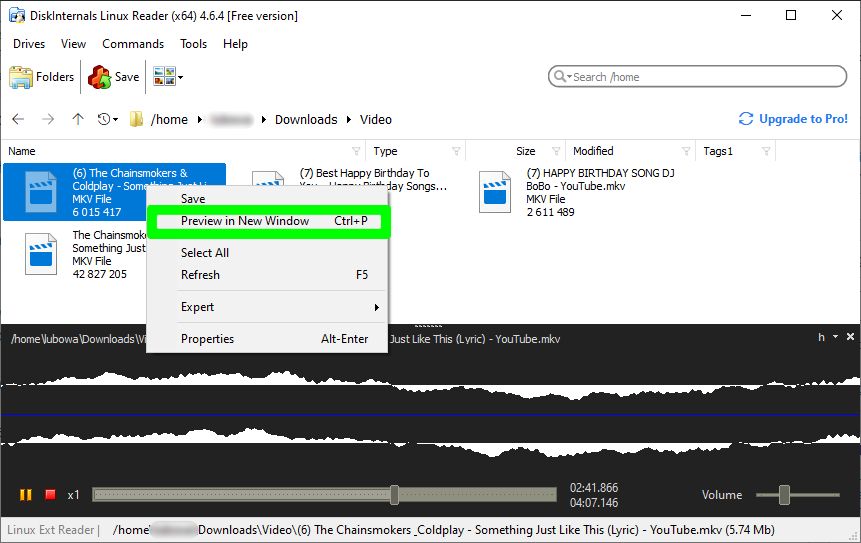
புதிய சாளரத்தில் முன்னோட்டம்
- ஒரு கோப்பை மாற்ற, கோப்பில் வலது கிளிக் செய்து கிளிக் செய்யவும் சேமி.
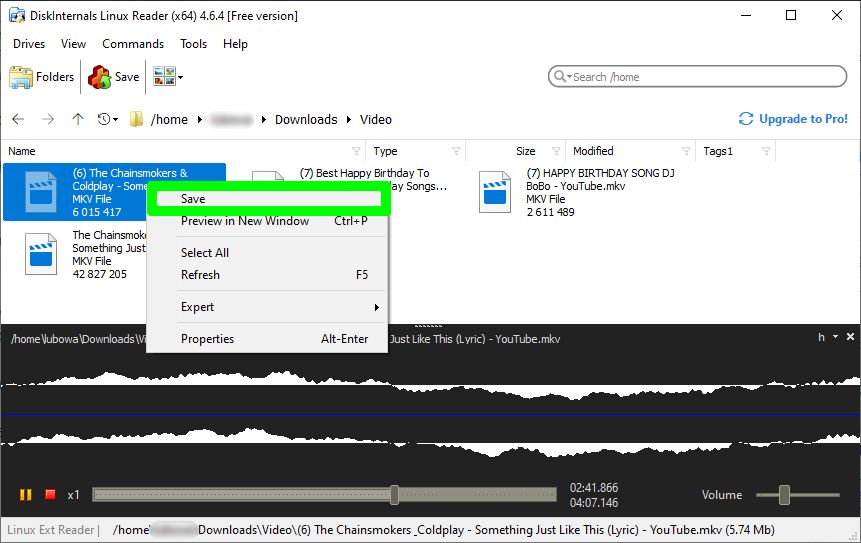
கோப்பை சேமி
- அடுத்த பக்கத்தில், தேர்ந்தெடுக்கவும் கோப்புகளைச் சேமிக்கவும் கிளிக் செய்யவும் அடுத்தது
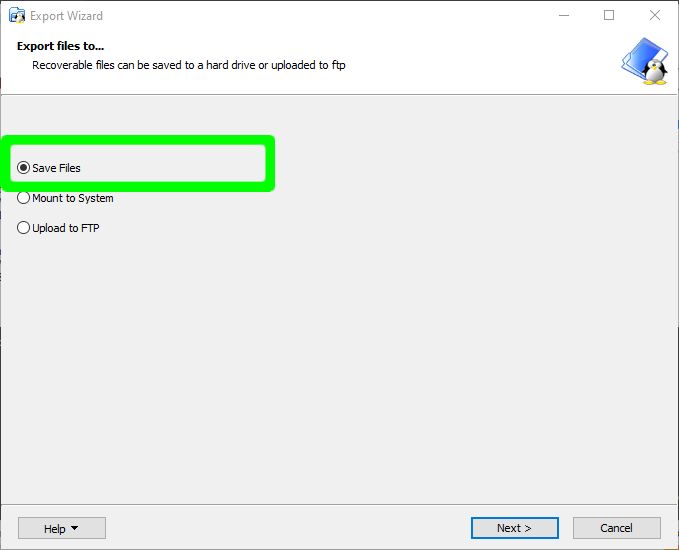
பரிமாற்ற முறையாக கோப்புகளை சேமி என்பதைத் தேர்ந்தெடுக்கவும்
- கிளிக் செய்யவும் உலாவுக கோப்பை சேமிக்க வேண்டிய பாதையை வழங்க பின்னர் கிளிக் செய்யவும் சரி இருப்பிடத்தை வழங்கிய பிறகு
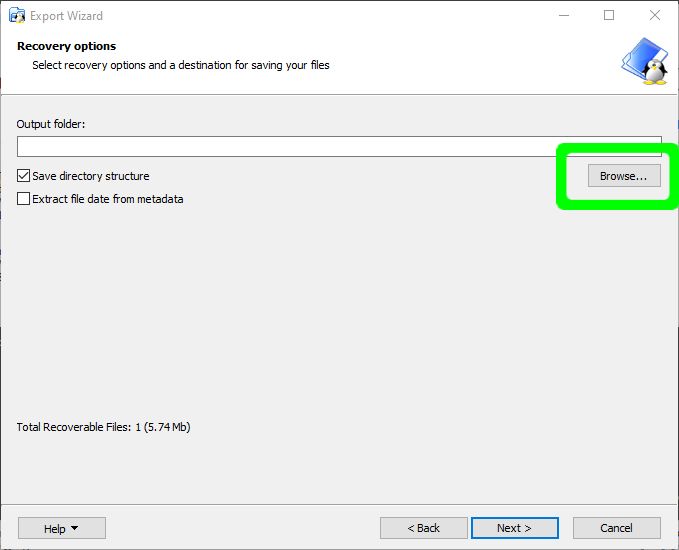
சேமிக்கும் இருப்பிடத்தை உலாவுக
- கிளிக் செய்க அடுத்தது பின்னர் அடுத்தது மீண்டும் திரையில் மீட்கப்பட்ட கோப்புகளின் பட்டியல். அதன் பிறகு, நீங்கள் தேர்ந்தெடுத்த விண்டோஸ் 10 இடத்தில் கோப்பு வெற்றிகரமாக சேமிக்கப்படும்
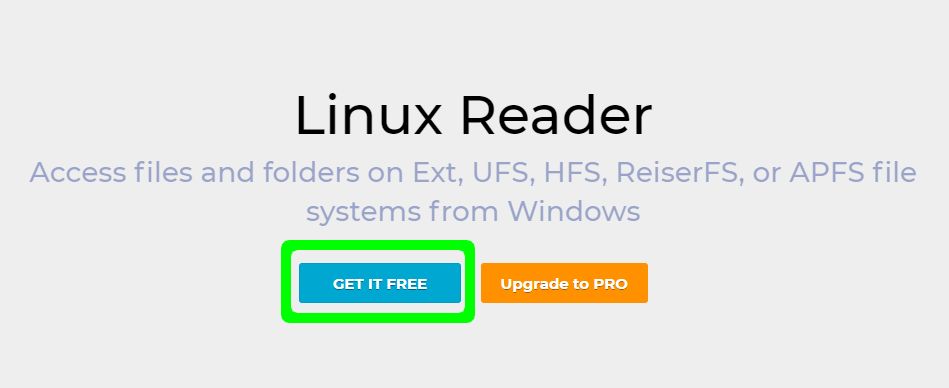
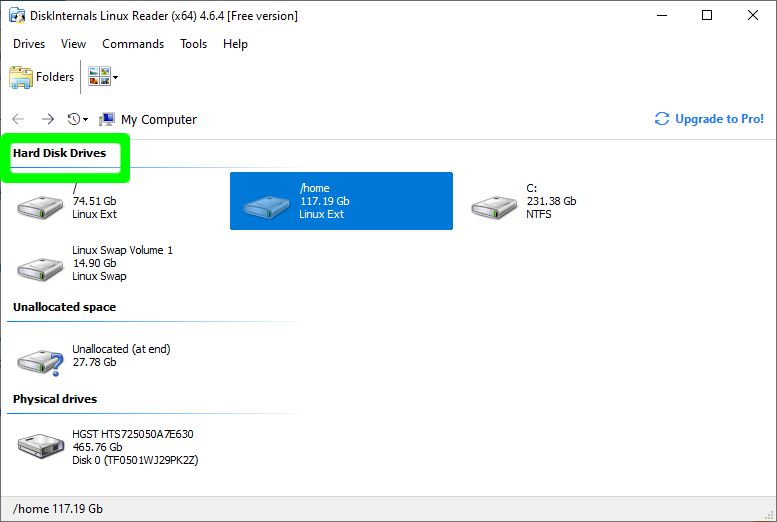
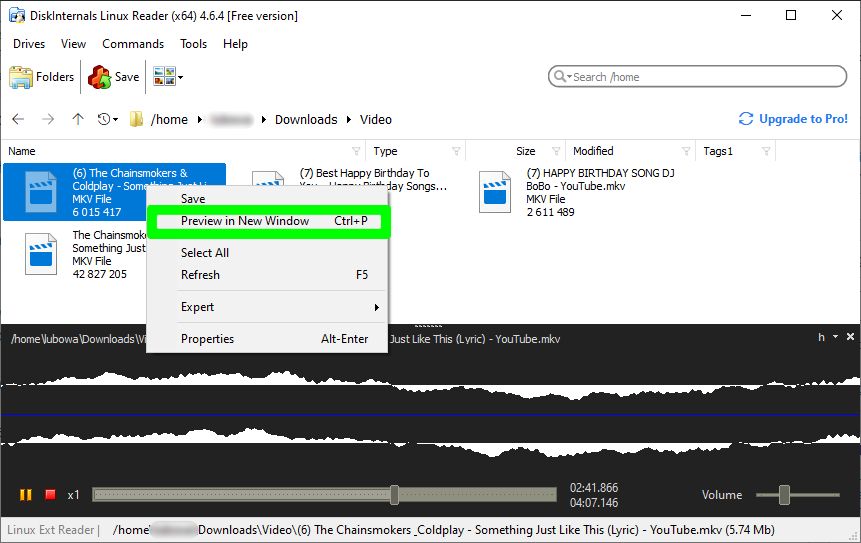
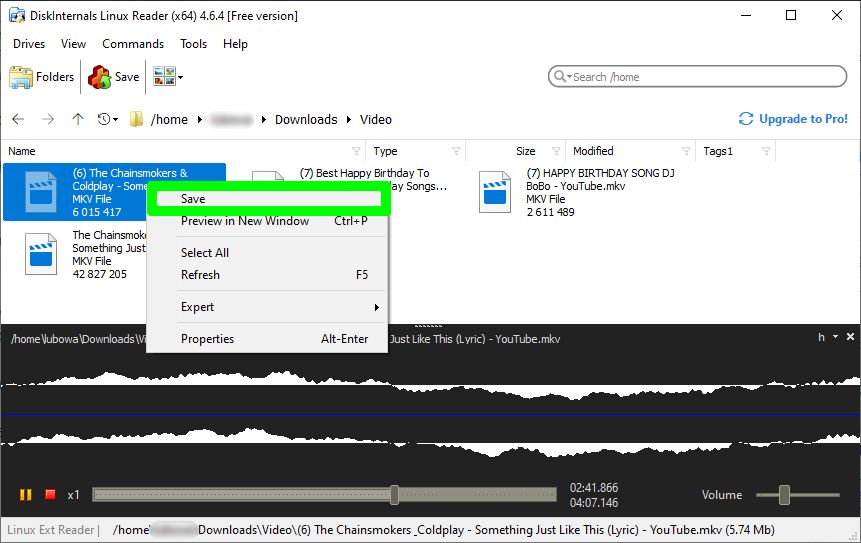
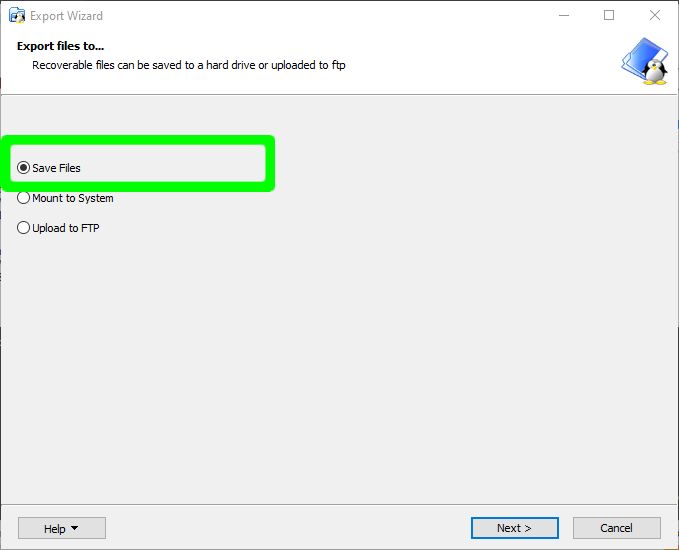
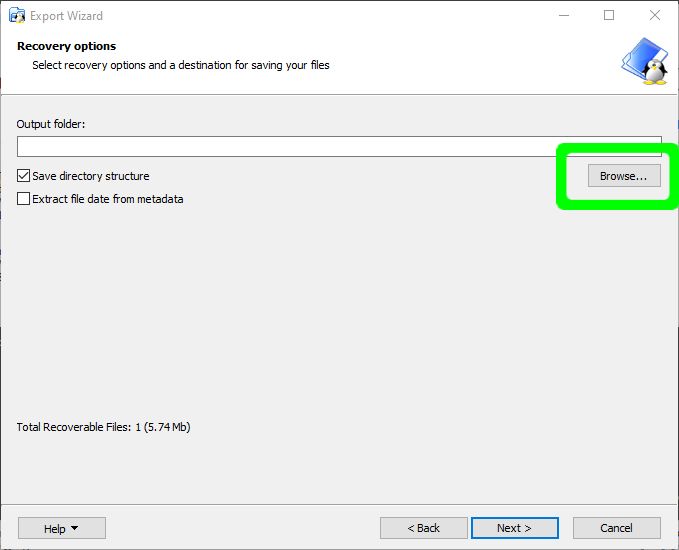















![[சரி] அமேசான் பிரைம் வீடியோ பிழைக் குறியீடு 7031](https://jf-balio.pt/img/how-tos/61/amazon-prime-video-error-code-7031.png)







